1、创建控制台程序
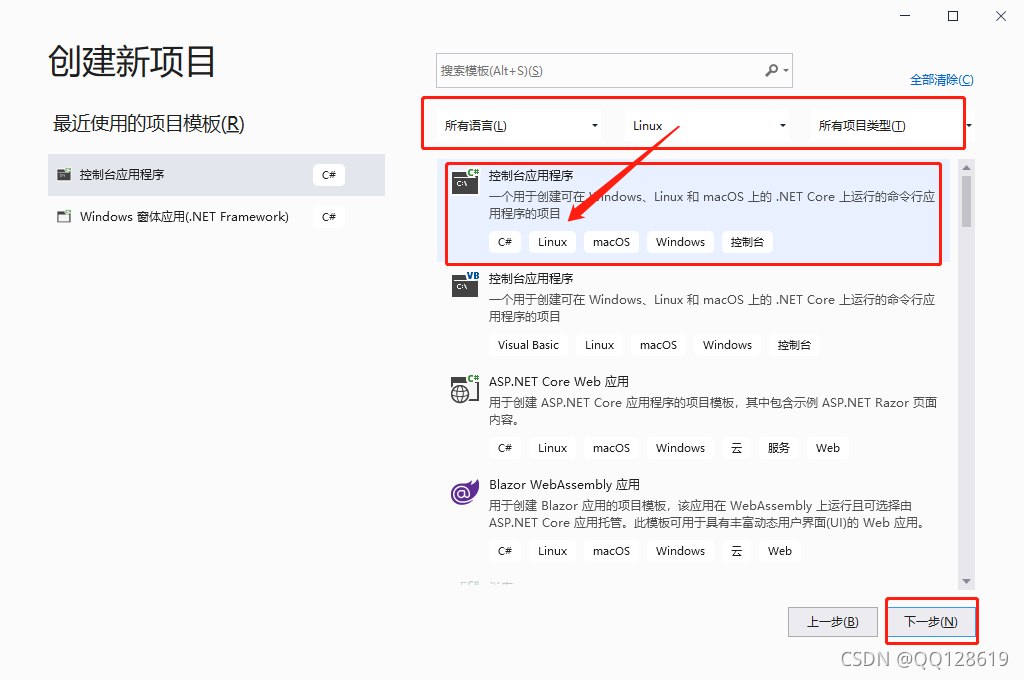
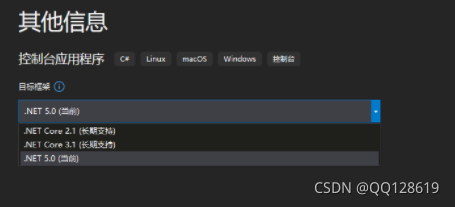
如上图所示,选择linux开发平台,我用的VS2019,.Net5.0,一直点下一步,创建。
2、创建TCP服务端程序
using LinuxTcpApp.TcpServer;
using System;
using System.Net;
namespace LinuxTcpApp
{
class Program
{
private static AsyncTcpServer tcpServer;
static void Main(string[] args)
{
Console.WriteLine("程序开始运行");
IPAddress ipAddress;
IPAddress.TryParse("0.0.0.0", out ipAddress);
tcpServer = new AsyncTcpServer(ipAddress, 9888);
tcpServer.ClientConnected += TcpServer_ClientConnected;
tcpServer.ClientDisconnected += TcpServer_ClientDisconnected;
tcpServer.PlaintextReceived += TcpServer_PlaintextReceived;
tcpServer.Start();
while (true)
{
Thread.Sleep(1);
}
}
private static void TcpServer_PlaintextReceived(object sender, TcpDatagramReceivedEventArgs<string> e)
{
Console.WriteLine(e.Datagram);
tcpServer.SendAll(e.Datagram);
}
private static void TcpServer_ClientDisconnected(object sender, TcpClientDisconnectedEventArgs e)
{
Console.WriteLine("连接断开"+ e.TcpClient.Client.LocalEndPoint.ToString());
}
private static void TcpServer_ClientConnected(object sender, TcpClientConnectedEventArgs e)
{
Console.WriteLine("连接成功"+ e.TcpClient.Client.LocalEndPoint.ToString());
}
}
}
需要源码的后台私聊
3、利用vs发布程序
我这里手动发布至文件夹,然后压缩上传到服务器

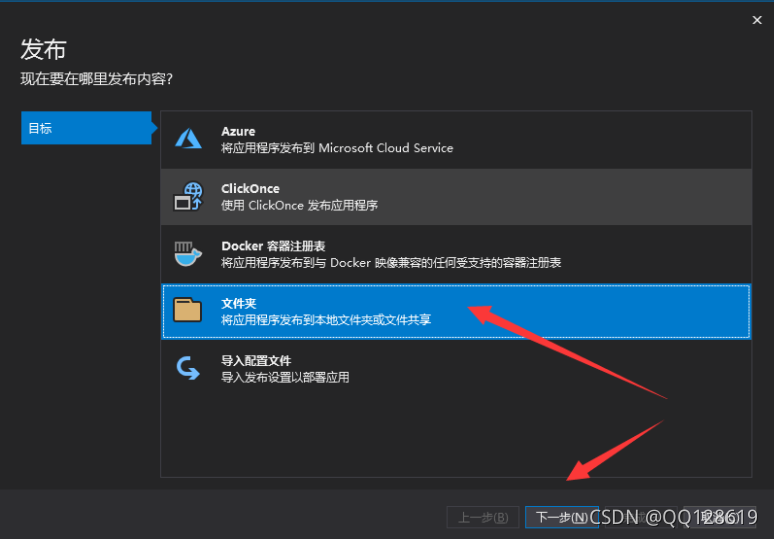
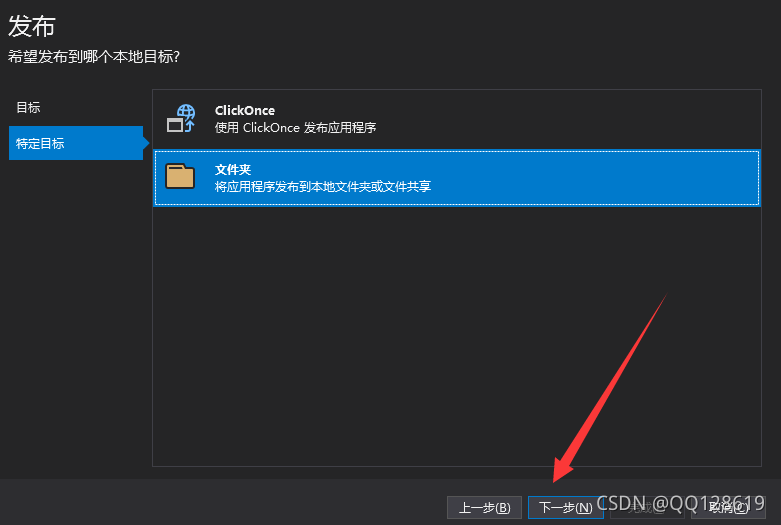

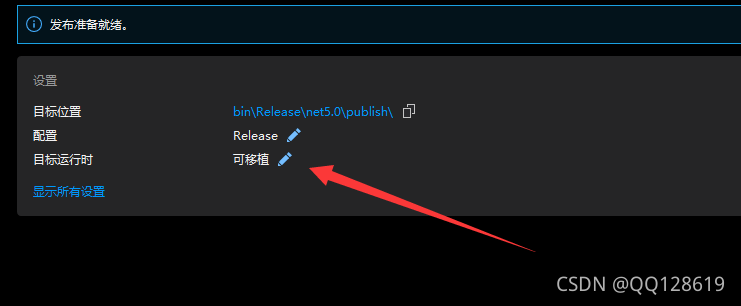
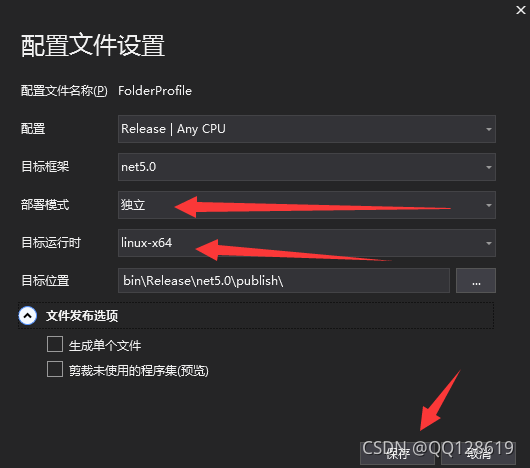
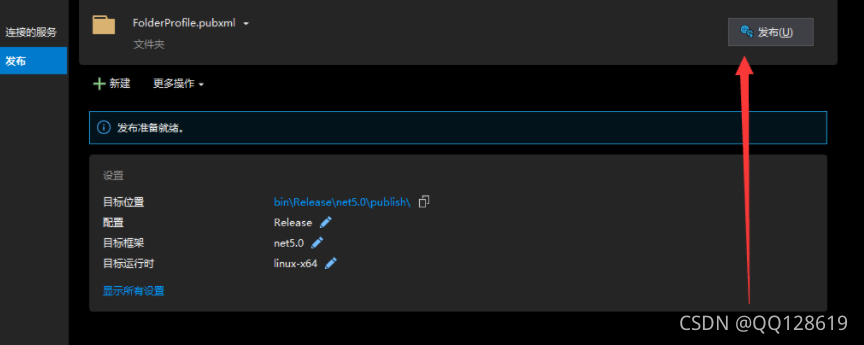
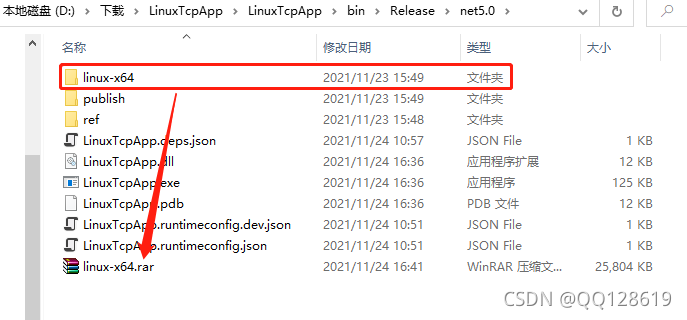
把文件放到了桌面,打开cmd利用SCP命令上传至服务器,有上传工具可以用工具上传,可以百度下载。
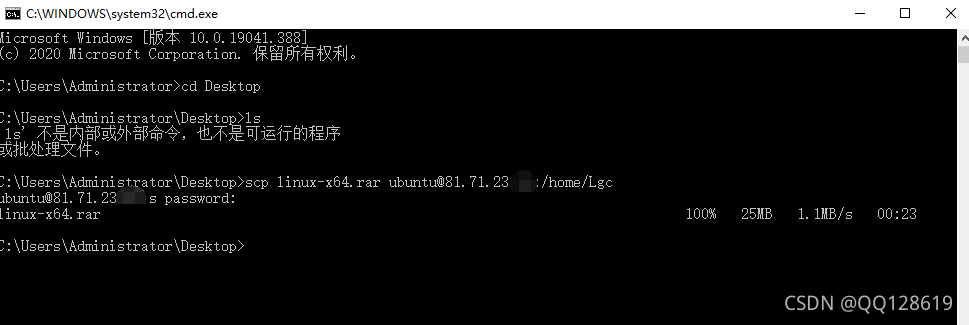
4、Ubuntu服务器安装.Net环境
安装命令如下:
sudo apt-get install dotnet-sdk-5.0
如果apt下载不了,请更新
wget https://packages.microsoft.com/config/ubuntu/18.04/packages-microsoft-prod.deb -O packages-microsoft-prod.deb
sudo dpkg -i packages-microsoft-prod.deb
sudo apt-get update
5、解压运行tcp服务端程序
连接服务器工具我用的是Git Bash,使用ssh命令,登录解压命令用rar x linux-x64
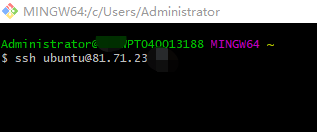

进入解压后的文件夹查看tcp使用情况,使用命令netstat -apt
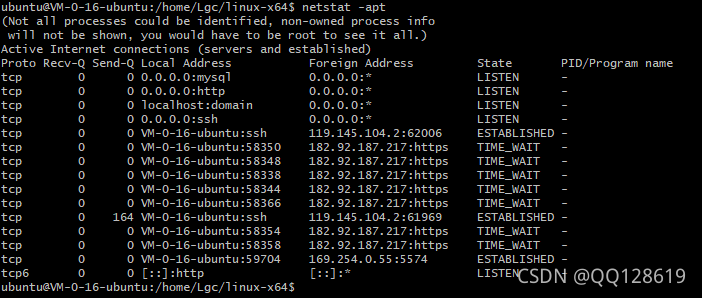
由上图所知,没有9888这个端口的服务启动过。
之后用dotnet 命令运行LinuxTcpApp.dll,即可启动程序

可以用调试助手,进行通讯测试程序是否有问题
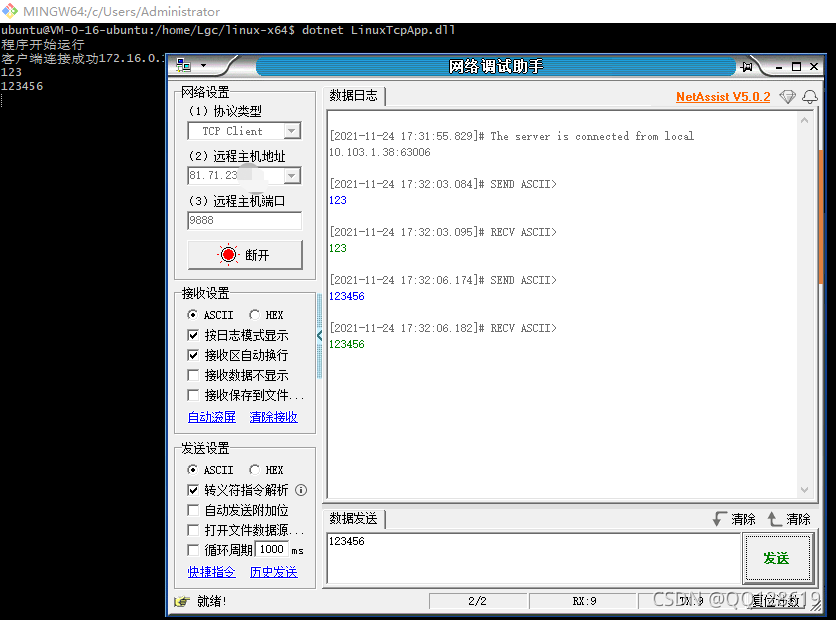
6、服务器后台运行程序
使用nohup命令,让程序在后台运行。完整命令如下,参数可以百度了解。

再次查看,tcp使用情况,如下图所示:
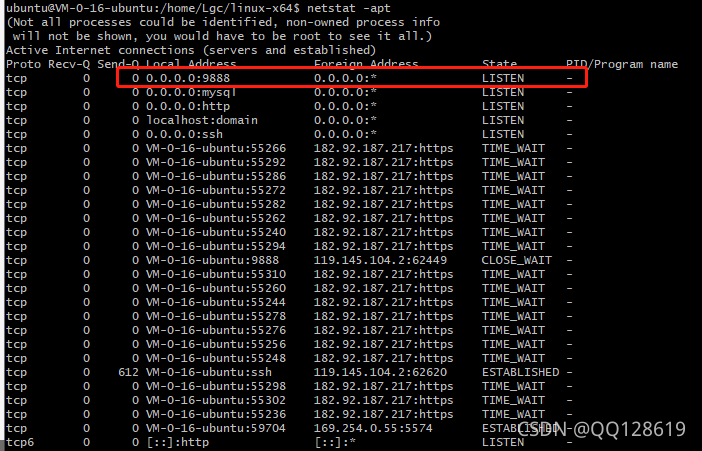
至此利用C# 语言跨平台Tcp服务器程序开发部署完毕,当有大型程序任务开发时,此方法不推荐使用,最好使用容器,保证程序的运行的稳定性。





















 103
103











 被折叠的 条评论
为什么被折叠?
被折叠的 条评论
为什么被折叠?








